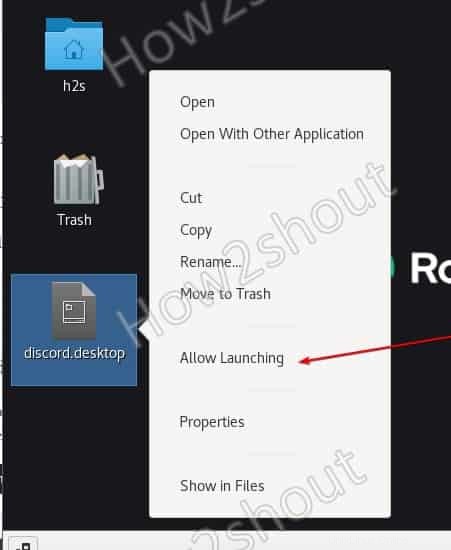Lernen Sie die Befehle zum Herunterladen und Installieren von RPM-Paketen von Discord auf Almalinux oder Rocky, um diese Voice-Chat-Anwendung zu haben.
Was ist Discord?
Discord ist eine Kombination aus Chat im IRC und Voice-Chat im Stil von Teamspeak. Der Dienst kann sowohl über die Website ohne Client als auch für Windows, Mac und portable Plattformen wie Android und iOS und sogar direkt im Browser genutzt werden.
Es ist sehr beliebt bei Spielern, insbesondere denen, die Spiele streamen, um mit ihren Zuschauern in Kontakt zu treten. Die Chats finden in eigenen Kanälen statt und ermöglichen so die Erstellung von Benutzergruppen, die öffentlich sind oder nur auf Einladung genutzt werden können. Discord kann sich mit anderen sozialen Netzwerken wie Twitch, Facebook oder Twitter verbinden, um auf dieselben Freunde zugreifen zu können. Abgesehen davon bietet Discord auch die Integration in Steam und andere Plattformen und die Anzeige von Chats als Overlay in Spielen an.
So installieren Sie Discord auf AlmaLinux oder Rocky 8
Es gibt zwei Möglichkeiten, Discord auf RPM-basierten Linux wie CentOS, RHEL und anderen zu installieren. Eine besteht darin, die Tarball-Datei von der offiziellen Website herunterzuladen, und die zweite verwendet SNAP. Hier zeigen wir beides.
#Ist-Methode mit SNAP
1. Aktivieren Sie Snapd
Wenn Sie Snapd bereits auf Ihrem AlmaLinux oder Rocky installiert haben, können Sie diesen Schritt überspringen, andernfalls folgen Sie den unten angegebenen Befehlen, um Snap zu installieren.
sudo yum install epel-release sudo yum install snapd sudo systemctl enable --now snapd.socket sudo ln -s /var/lib/snapd/snap /snap
Melden Sie sich ab und wieder bei Ihrem System an.
2. Installieren Sie Discord mit Snap-on AlmaLinux oder Rocky
Sobald Sie Snap auf Ihrem System haben, führen Sie den Befehl aus, um die Discord-Pakete herunterzuladen und auf Ihrem Linux-System zu installieren.
sudo snap install discord
Gehen Sie danach zu Anwendungen und Sie finden Ihre Chat-Software zum Ausführen.
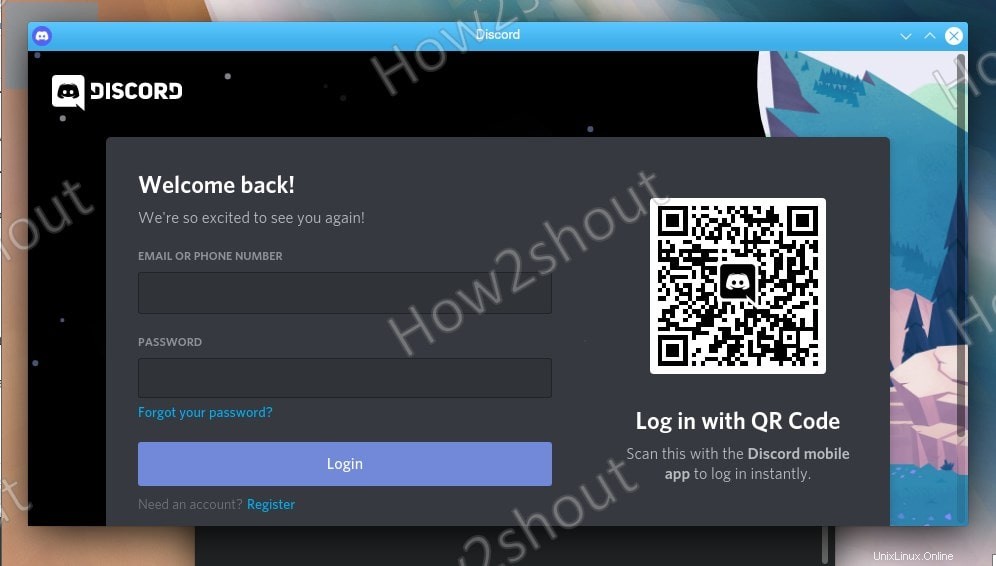
#2. Methode:
3. Laden Sie die Discord Tarball-Datei herunter
Bei der zweiten Methode laden wir das Discord-Archiv von seiner offiziellen Website herunter. Besuchen Sie die Download-Seite und klicken Sie unter Linux OS auf Download Taste. Es werden Deb- und Tar.gz-Dateien angezeigt, wählen Sie Tar.gz.
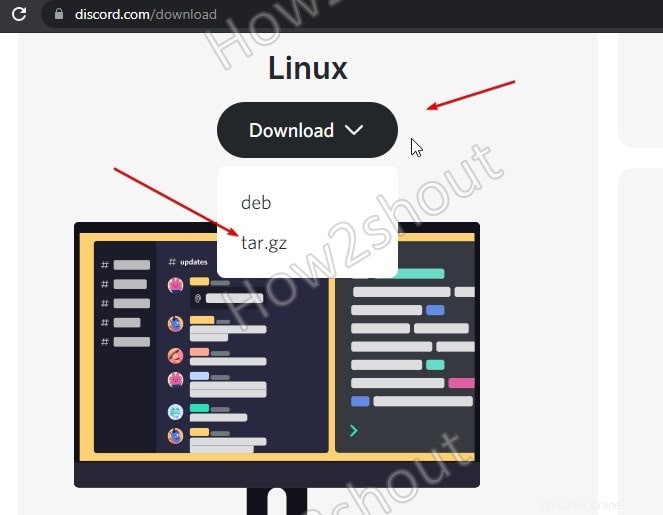
4. Extrahieren Sie die Disocord Linux Tar-Datei
Extrahieren Sie jetzt die Datei und verschieben Sie sie an einen sicheren Ort, an dem Sie sie nicht versehentlich löschen können.
cd Downloads sudo mkdir /usr/share/discord sudo tar -xf discord-*.tar.gz -C /usr/share/discord --strip-component 1
5. Desktop- und Launcher-Discord-Verknüpfungen erstellen
Die Desktop-Verknüpfungsdatei für Discord ist bereits in ihrem extrahierten Ordner vorhanden, wir müssen sie nur an ihren rechtmäßigen Platz kopieren. Hier sind die Befehle dafür.
Für Desktop:
cp /usr/share/discord/discord.desktop ~/Desktop/
Für Application Launcher
sudo cp /usr/share/discord/discord.desktop /usr/share/applications/
Einmal vom System abmelden und wieder anmelden…
6. Discord starten
Schließlich haben Sie die Discord-Verknüpfung auf Ihrem Linux-Desktop. Klicken Sie mit der rechten Maustaste darauf und wählen Sie Starten zulassen .